Mengembalikan atau menurunkan versi dari Windows 10 ke Windows 7 mungkin adalah cara terbaik di luar sana jika Anda tidak senang dengan Windows 10. Yang mengatakan, ada pengguna yang menyukai sebagian besar fitur yang ditawarkan di versi terbaru Windows tetapi ingin membuat Windows 10 terlihat dan terasa seperti Windows 7.
15 cara untuk membuat Windows 10 terlihat dan terasa seperti Windows 7

Berikut ini adalah cara untuk membuat Windows 10 Anda terlihat dan terasa seperti Windows 7.
CATATAN: Kami menyarankan Anda membuat titik pemulihan sistem manual sebelum membuat perubahan pada pengaturan default dan menginstal alat pihak ketiga yang direkomendasikan sehingga Anda dapat mengembalikan Windows 10 Anda kembali ke tanggal hari ini jika dan ketika Anda membutuhkannya.
Instal Classic Shell gratis untuk mendapatkan Windows 7 seperti menu Start
Sementara Microsoft telah menambahkan kembali menu Start dengan Windows 10, menu Start tidak sama dengan yang ada di Windows 7. Jika satu atau lebih fitur dari menu Start asli tidak berfungsi atau jika Anda kehilangan menu Start Windows 7 di Windows. 10, instal program Classic Shell untuk Windows 10 segera.
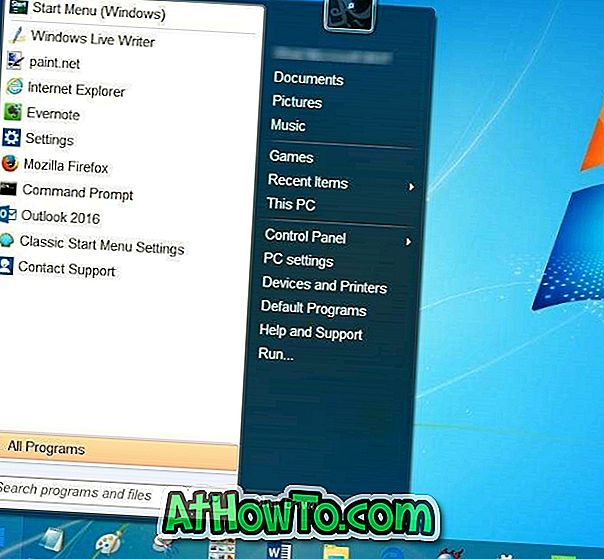
Selain menu Start seperti Windows 7, Classic Shell membawa beberapa fitur klasik lainnya ke Windows 10. Jika Anda menginstal Classic Shell hanya demi menu Start, pastikan untuk tidak mencentang fitur lain seperti Classic Explorer selama instalasi.
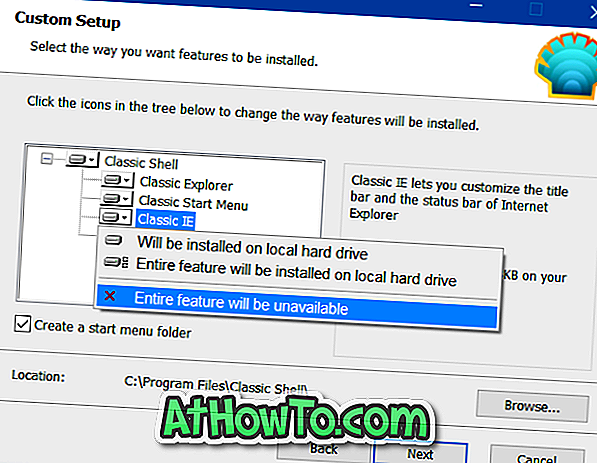
Aktifkan transparansi kaca Aero
Microsoft menjatuhkan transparansi Aero glass dengan Windows 8. Terlepas dari permintaan dari jutaan pengguna PC, Microsoft tidak mengaktifkan transparansi Aero glass untuk batas jendela di Windows 10. Meskipun dimungkinkan untuk membuat menu Start transparan di luar kotak, tidak ada opsi untuk mengaktifkan transparansi Aero glass untuk batas jendela tanpa bantuan alat pihak ketiga.
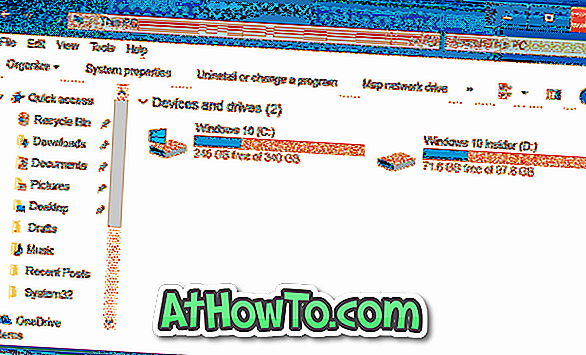
Bagi Anda yang serius mendapatkan kembali transparansi Aero glass harus memeriksa program Aero Glass. Program ini membawa transparansi Windows 7 seperti Aero glass kembali ke Windows 10 dengan mudah. Selain itu, secara otomatis menginstal dan menerapkan tema yang kompatibel dengan Windows 7 seperti Aero glass.
Nonaktifkan layar kunci
Layar kunci diperkenalkan pertama kali dengan Windows 8. Layar kunci menunjukkan beberapa informasi berguna seperti status jaringan, tingkat pengisian daya baterai, tanggal dan waktu, jumlah email baru dan pemberitahuan dan dapat dikonfigurasi untuk menampilkan informasi rinci dari suatu aplikasi.

Satu-satunya masalah dengan layar kunci adalah ia menambah level lain pada proses boot ke desktop. Singkatnya, Anda perlu melakukan klik tambahan untuk melihat layar login tempat Anda memasukkan kata sandi akun Anda. Bacalah panduan cara menghapus layar kunci di Windows 10/8 untuk instruksi terperinci.
Hapus kotak pencarian / Cortana dari taskbar
Dengan pengaturan default, Windows 10 menampilkan kotak pencarian besar di sisi kiri taskbar. Sementara kotak pencarian memudahkan pemula memulai pencarian, Anda dapat menempatkan ikon pencarian alih-alih kotak untuk menghemat ruang di taskbar dan menjadikan taskbar lebih seperti Windows 7. Tahukah Anda bahwa Anda dapat memulai pencarian tanpa menggunakan kotak pencarian atau ikon pencarian?
Klik kanan pada taskbar, pilih Cortana, lalu klik ikon Hidden atau Show Cortana.
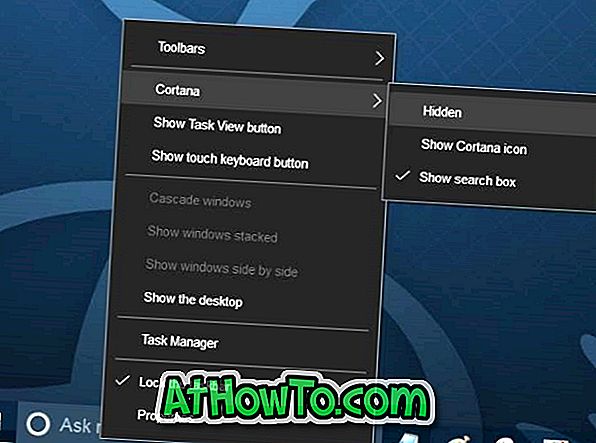
Nonaktifkan pita Windows Explorer
Jika Anda ingin membuat Windows Explorer atau dikenal sebagai File Explorer di Windows 10 seperti yang ada di Windows 7, Anda harus menonaktifkan pita. Ada beberapa cara di luar sana untuk mengaktifkan bilah alat Windows 7-style di File Explorer Windows 10 tetapi kami sarankan Anda menggunakan alat gratis yang disebut Old New Explorer.
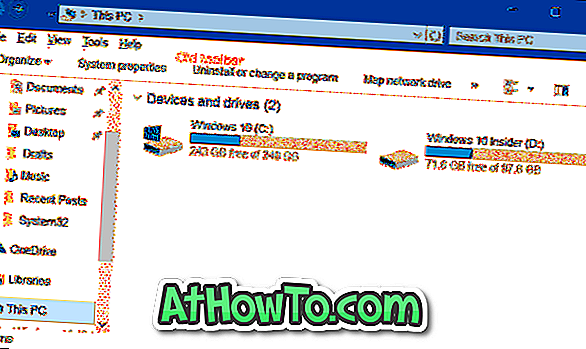
Nonaktifkan Akses Cepat
Dengan pengaturan default, File Explorer terbuka untuk Akses Cepat di Windows 10. Sementara Akses Cepat dapat berguna di kali, Anda mungkin ingin mematikan Akses Cepat dan membuka File Explorer ke PC ini untuk membuat Windows Explorer lebih berperilaku seperti Explorer Windows 7 .
Nonaktifkan Pusat Tindakan
Action Center adalah salah satu fitur baru yang diperkenalkan dengan Windows 10. Fitur ini memungkinkan Anda dengan cepat melihat pemberitahuan dan pesan terbaru dan juga memungkinkan Anda dengan cepat mengakses berbagai pengaturan sistem.
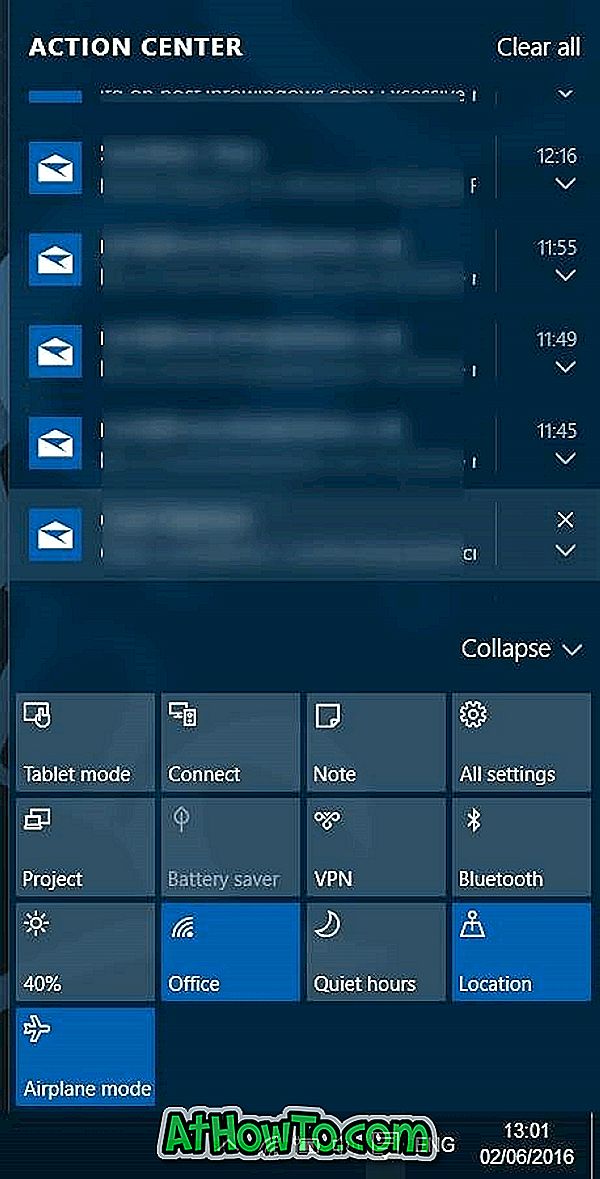
Berikut ini cara mematikan Action Center di Windows 10:
Langkah 1: Buka Peninjau Suntingan Registri dan navigasikan ke kunci berikut:
HKEY_CURRENT_USER \ SOFTWARE \ Policies \ Microsoft \ Windows \ Explorer
Langkah 2: Di sisi kanan, buat nilai DWORD (32-bit) baru dan beri nama DisableNotificationCenter.
Langkah 3: Klik dua kali pada nilai DisableNotificationCenter dan atur data nilainya ke 1 untuk menonaktifkan Action Center.
Pasang gadget desktop
Gadget desktop sangat populer di kalangan pengguna Windows 7. Jika Anda juga ingin mendapatkan gadget desktop asli yang ditawarkan di Windows 7 di Windows 10, silakan lihat panduan unduh desktop gadget untuk Windows 10 untuk instruksi mengunduh dan menginstal gadget desktop Windows 7 asli di Windows 10.
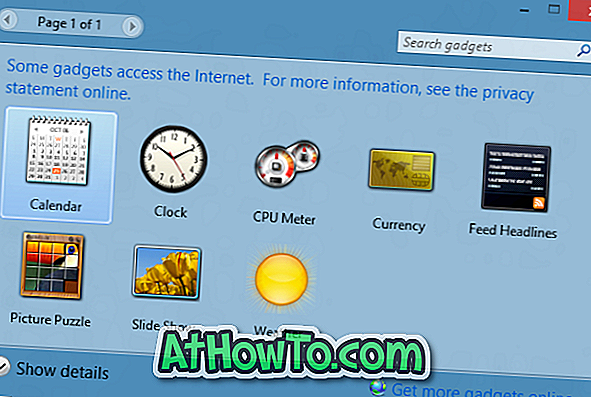
Instal game Windows 7
Game klasik telah dihapus dari Windows 10. Sementara versi modern dari Microsoft Solitaire ditawarkan, game klasik lebih menyenangkan untuk dimainkan. Untungnya, mungkin saja mendapatkan semua game klasik ini di Windows 10 secara singkat. Silakan lihat instruksi di cara mendapatkan gim Windows 7 klasik di Windows 10 untuk arahan terperinci.

Dapatkan folder seperti Windows 7
Sementara Microsoft telah mempertahankan sebagian besar ikon Windows 7 di Windows 10, beberapa ikon telah diperbarui. Ikon folder baru di Windows 10 cukup bagus tetapi jika Anda suka ikon folder Windows 7, lihat ikon folder Windows 7 get kami di panduan Windows 10.
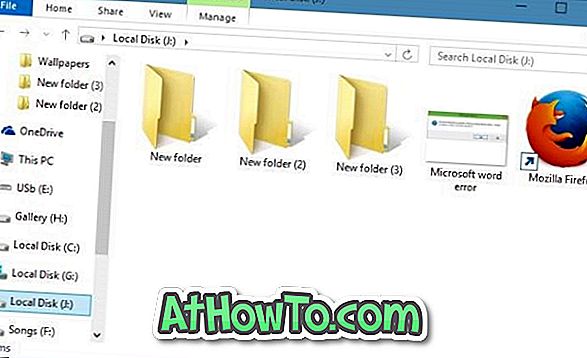
Copot pemasangan dan hapus browser Edge
Microsoft Edge, browser web baru dari Microsoft sedang dalam kondisi baik. Browser Edge akan mendapatkan dukungan ekstensi dengan pembaruan hari jadi yang diharapkan pada bulan Juli atau Agustus. Yang mengatakan, jika Anda tidak senang dengan itu, Anda dapat menyingkirkan hal yang sama dengan mengikuti cara menghapus dan menghapus browser Edge kami di Windows 10 panduan.
Singkirkan aplikasi modern bawaan
Seperti yang mungkin sudah Anda perhatikan sekarang, ada lusinan aplikasi bawaan di Windows 10. Sementara aplikasi seperti Mail, Weather, dan Groove Music berguna, Anda mungkin ingin menghapus aplikasi lain yang tidak begitu berguna. Lihat cara menghapus instalan aplikasi default di Windows 10 atau cara menggunakan CCleaner untuk menghapus instalan aplikasi bawaan untuk instruksi terperinci.

Gunakan akun lokal untuk masuk
Jika Anda menggunakan akun Microsoft untuk masuk ke Windows 10, Anda dapat mempertimbangkan untuk menggunakan akun pengguna lokal untuk masuk, seperti di Windows 7. Saat masuk dengan akun Microsoft memiliki manfaatnya sendiri, sebagian besar pengguna lebih memilih pengguna lokal akun untuk alasan privasi.
Aktifkan jendela Personalisasi klasik
Di Windows 10, ketika Anda mengklik kanan pada desktop dan mengklik Personalisasi Anda mendapatkan bagian personalisasi aplikasi Pengaturan daripada jendela Personalisasi klasik. Jika Anda ingin mengembalikan fitur yang lama, baca petunjuk di cara mengaktifkan jendela Personalisasi klasik di Windows 10.
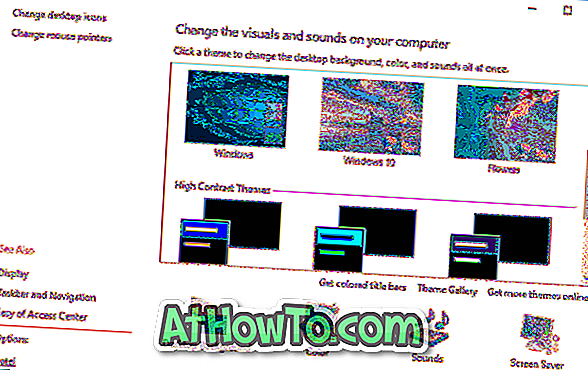
Atur wallpaper Windows 7 sebagai latar belakang desktop Anda
Terakhir tetapi tidak kalah pentingnya, jangan lupa untuk mengunduh dan mengatur wallpaper Windows 7 asli sebagai latar desktop Windows 10 Anda. Lakukan pencarian cepat di web untuk mengunduh wallpaper Windows 7 dalam resolusi yang diperlukan.

Nikmati Windows 10 baru Anda!



![Start Klasik Membantu Anda Melewati Layar Start Windows 8 Saat Anda Masuk [Perbarui]](https://athowto.com/img/windows-8-guides/933/classic-start-helps-you-skip-windows-8-start-screen-when-you-log.jpg)










